導語:小白新手也能學會的安裝方法,簡單還沒有廣告,最關鍵學會以後最少能省幾百塊。
自己不會裝操作係統的小白用戶,電腦係統出了問題在外麵找人安裝,花錢不說而且剛裝完還可能帶廣告,怎麼辦誰讓自己會把安裝係統呢,這不win10係統的出現,小白的福音來了,使用官方工具製造安裝介質,安全不含惡意軟件、沒有廣告、關鍵不花錢。
製作安裝介質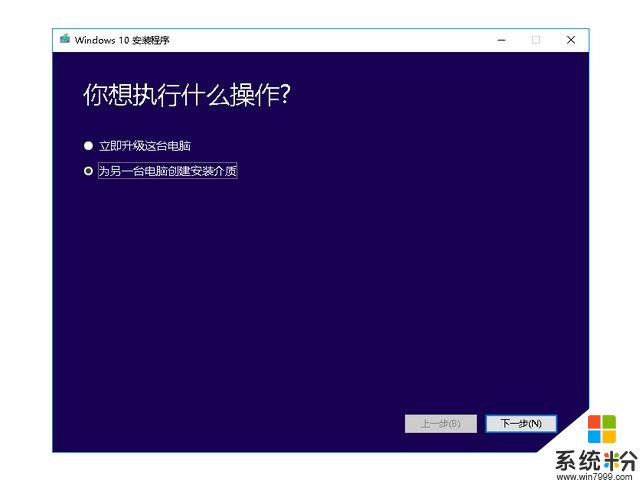
win10係統安裝介質製作1
1.打開微軟win10係統安裝介質製作工具“MediaCreationToolx64”,此工具可以在微軟官方網站或其他網站獲得。我們要為另一台電腦安裝,所以選第二個選項,然後下一步。
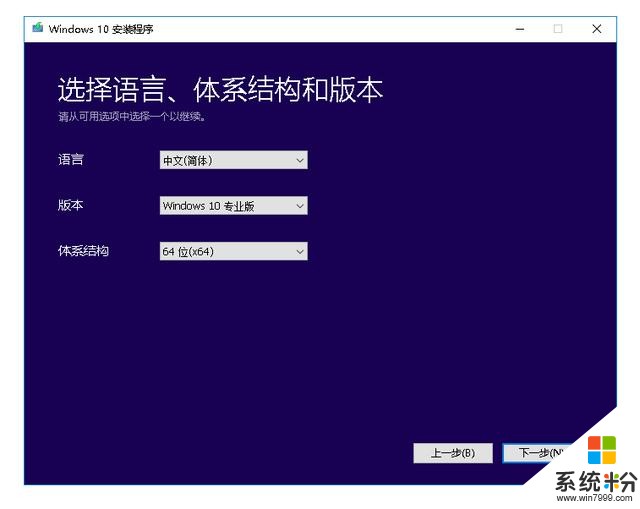
win10係統安裝介質製作2
2.在這步選擇使用的語言,這裏我們選簡體中文,選擇安裝的windows版本,我選的是win10專業版,我的內存大於4G我選的64位。大於4g內存的電腦一定要選64位否則不支持那麼大的內存容量。
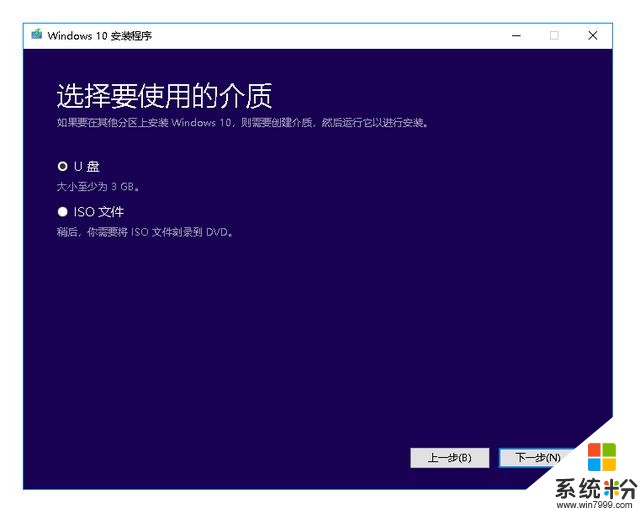
win10係統安裝介質製作3
3.我們選第一個使用u盤安裝,使用u盤安裝方便快捷,所以我們選第一項。推薦使用8G及以上的的U盤,盡量質量要高讀寫速度要快的那種,USB3.x更佳。
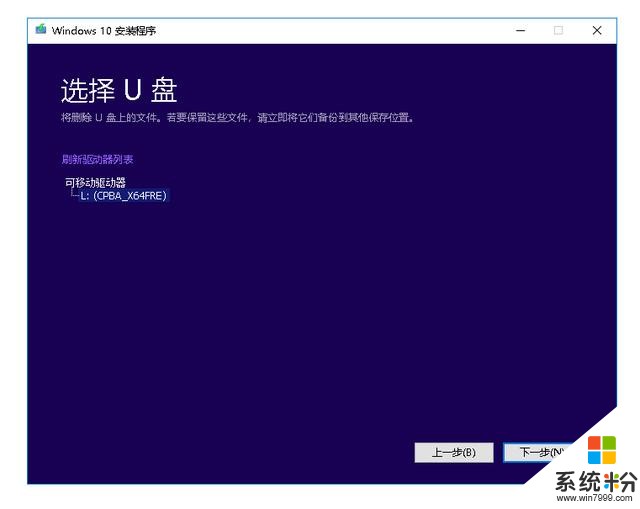
win10係統安裝介質製作4
4.選著插入的U盤,如果有多個u盤要確認好你使用哪個u盤製作安裝介質,搞不明白哪個是你要用的u盤的推薦先把其他u盤拔下,隻保留你要用到的那個盤,這樣可以減少幹擾。我這是啟動程序之前插入的u盤,如果你剛插入,會提示沒有U盤旁邊有刷新,刷新之後,就會顯示你的U盤盤符了。
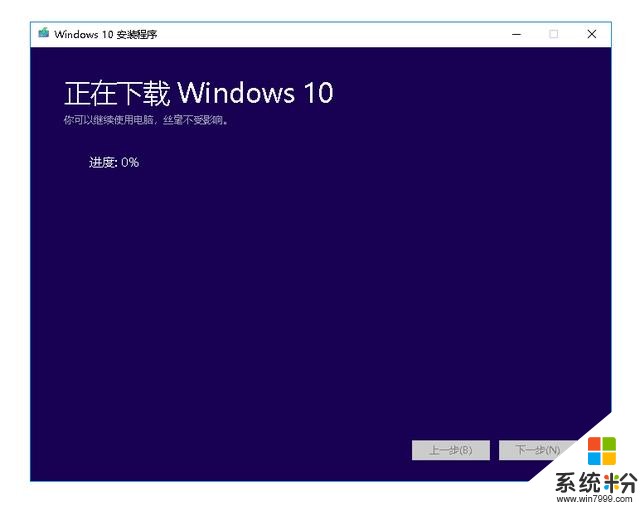
win10係統安裝介質製作5
5.然後官方工具會下載你之前設置的係統版本,這裏需要等一會,具體的時間根你的下載速度有關。如果你的網絡速度較慢可能需要多等一會。
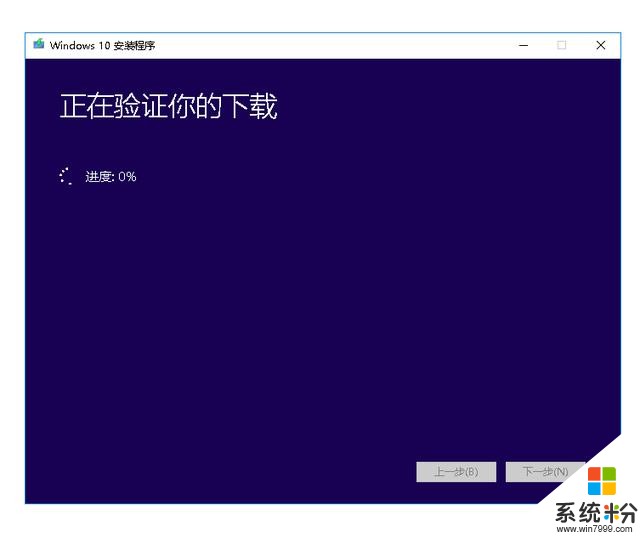
win10係統安裝介質製作6
6.工具下載完數據之後會進行校驗,也需要等一會,但是比下載時間短。
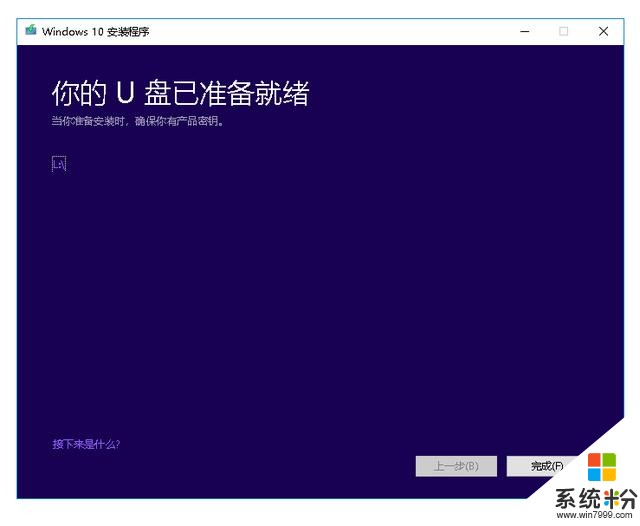
win10係統安裝介質製作7
7.至此win10原版係統的U盤安裝介質就已經製作好了。
win10係統安裝1.將剛才製作的u盤安裝介質插入電腦USB接口中,這裏需要注意,如果台式機盡量插後麵,接口不要有接觸不良或者鬆的,因為這個需要長時間讀取,usb質量不好的速度慢會增加等待時間,萬一中途斷開還要重來麻煩。

安裝win10選擇啟動驅動器
2.開機或者重啟後,根據自己電腦情況調出啟動菜單(我這裏是F12),筆記本的的啟動菜單比較亂,各廠家不同,同廠家不同型號也可能不同。台式機相對好一些。一部分可以在開機bios畫麵下麵,高亮顯示的快捷鍵提示,實在不知道的就百度你的型號+啟動菜單幾個字查找。

win10安裝界麵啟動
3.此屏幕下不需要調整直接下一步即可。

win10輸入秘鑰窗口
4.此處秘鑰可以用填,直接跳過即可。

係統安裝協議
5.許可協議左下角有個複選框選一下,下一步即可。

選擇安裝分區
6.我這裏是在已經分過區的硬盤上安裝,所以可以看到圖上有分區,新硬盤的需要在這個菜單下建立分區。選擇你要安裝係統的分區,我這裏是第一個。因為磁盤上還有之前的操作係統,所以需要先格式化,否則原係統windows文件夾會被加.old存在硬盤上。

win10係統安裝
7.安裝程序以及啟動,根據電腦硬件配置不同,這裏的等待時間也不同,途中會重啟2次左右。

win10秘鑰填寫界麵
8.又要求輸入產品秘鑰,這裏也可以跳過去。

win10係統建立賬戶
9.這裏需要設置一個用戶名,密碼可以不填。

win10係統界麵
10.至此,安裝過程基本已經結束,桌麵上隻有一個回收站。

win10係統界麵
11.接下來在桌麵右鍵選個性化>主題>右側滾動條向下選桌麵圖標設置,把計算機、網絡、用戶的文件等複選框選上,確定後桌麵菜單就回來了。
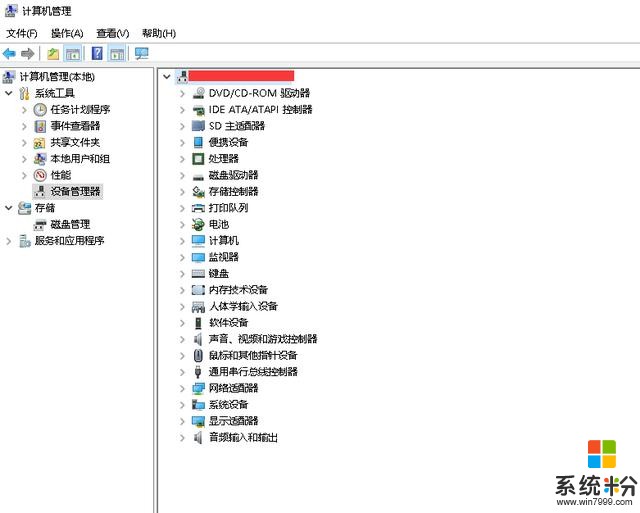
設備管理器
12.打開設備管理器,查看是否有沒有驅動上的設備,有沒驅動上的一般是黃色歎號,安裝對應驅動。
13.係統現在是試用版沒有激活,如何激活這裏不能發,大家可以搜索win10激活方法,有一鍵激活的工具可以使用。
已經十分詳細了,如果還有不明白的可以留言,一定幫你把這個搞明白。
相關資訊
最新熱門應用

中幣交易所app蘋果手機
其它軟件77.35MB
下載
yfii幣交易所app
其它軟件223.89MB
下載
oke歐藝app官方
其它軟件397.1MB
下載
比特國際資產交易所app
其它軟件163.20M
下載
環球交易所app
其它軟件47.40MB
下載
比安交易所官網app
其它軟件179MB
下載
熱幣網交易所app官網版安卓
其它軟件287.27 MB
下載
必安交易所app官網版安卓手機
其它軟件179MB
下載
龍網交易所安卓版
其它軟件53.33M
下載
雲幣網交易所蘋果app
其它軟件14.25MB
下載